作為您使用計算機存儲來自其他設備以及計算機本身的大量數據的最長時間,趨勢是可能會堆積大量重複數據。 可能有重複的文件、視頻、照片等等。
並且能夠找到並 刪除重複的視頻 一個一個真的會佔用你很多時間,這很不方便。
這就是您需要可以使用的最佳重複視頻查找器的原因。 這樣,您將能夠 查找並刪除那些重複的文件 就像您只需單擊一個按鈕即可擁有的視頻一樣。 因此,如果您想了解有關此內容的更多信息,請確保您閱讀這篇文章直到最後。
Contents: 第 1 部分。 為什麼我需要一個重複的視頻查找器? 第 2 部分。刪除重複視頻的 6 大重複視頻查找器部分3。 結論
第 1 部分。 為什麼我需要一個重複的視頻查找器?
現在,您可能會問為什麼需要一個重複的視頻查找器。
嗯,你看,因為你已經通過一些辦公室工作使用你的電腦很長時間了,並且節省了你的 備份文件 在您的移動設備上,您很有可能存儲了大量重複的視頻。
這些視頻是在您的移動設備和計算機上佔用大量空間的數據之一。 例如, 重複的 iMovie 視頻項目 是您的問題之一,因為您甚至不知道應該刪除哪個。
瀏覽您計算機上的文件並查找所有具有重複副本的視頻是一項幾乎可以佔用您所有空閒時間的任務。 使用重複視頻查找器,您可以輕鬆找到刪除重複視頻。
在您的計算機上安裝這種工具可以極大地幫助您查找並同時刪除您擁有的重複視頻。
第 2 部分。刪除重複視頻的 6 大重複視頻查找器
既然您已經了解了什麼是重複查找器,它可以做什麼,當然還有為什麼您需要在計算機上使用它,那麼您該知道最好的重複視頻查找器了您可以放心使用。
#1 PowerMyMac 重複查找器
PowerMyMac 被稱為 iMyMac 製作最好的工具之一。 據說該工具可以幫助您優化 Mac。
除了它的“重複的Finder”功能,PowerMyMac 工具附帶了幾個功能,您可以使用這些功能來清理您的 Mac。該工具最流行的功能是它可以查找和刪除您的舊備份文件,以及查找和刪除您的重複的視頻、圖片和文件。它還可以幫助您查找和刪除大文件和舊文件。
它還可以卸載您不再使用的應用程序以及您的應用程序附帶的文件。
這是一個強大的重複視頻查找器。 只需點擊幾下按鈕,您就可以 輕鬆查找和刪除重複的視頻, 文件, 照片,以及您在 Mac 上擁有的更多功能。
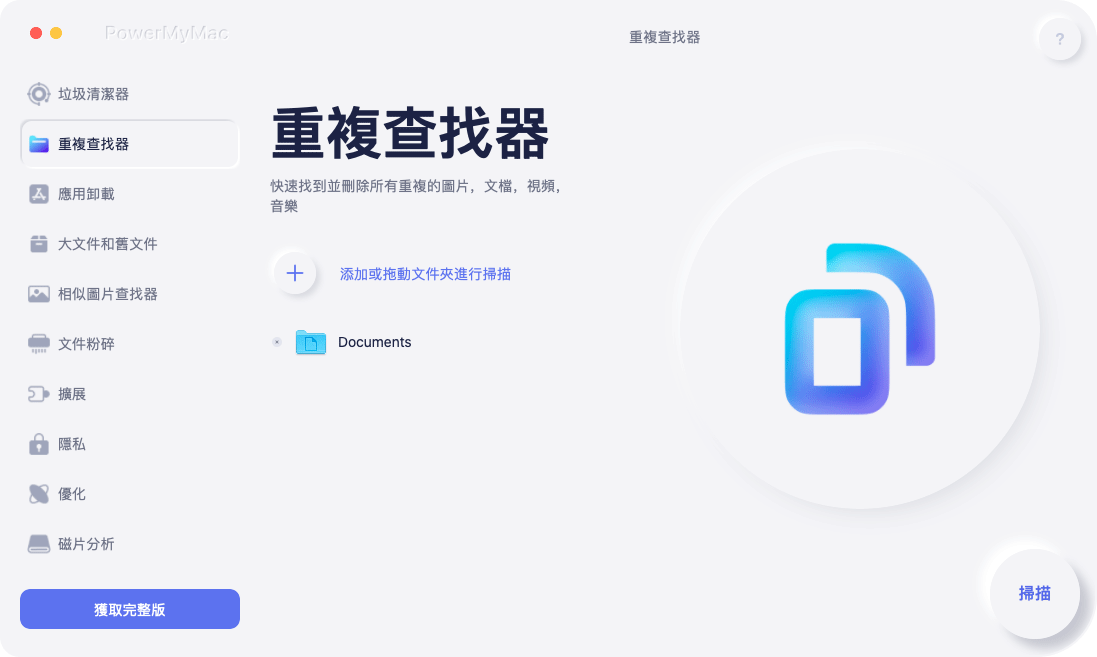
此外,它還以其快速、可靠和安全的方式刪除您擁有的那些重複文件以及垃圾文件而聞名。 此外,該工具帶有一個界面,即使是那些新用戶也可以輕鬆訪問和遵循。
為了向您展示如何使用 PowerMyMac 並使其成為重複視頻查找器的快速說明,以下是您可以參考和遵循的步驟。
第 1 步。下載、安裝、註冊和信任 PowerMyMac
為了刪除重複的視頻,您需要做的第一件事,尤其是如果您是 PowerMyMac 的新用戶,就是在您的計算機上下載並安裝該工具。
步驟2。 啟動 重複視頻查找器 程序
在您的 Mac 上完全安裝它後,繼續在您的計算機上啟動 PowerMyMac。
步驟 3。選擇“重複查找器”功能
然後,在屏幕左側,您可以選擇不同的功能。 現在,要刪除重複的視頻,請繼續並選擇 重複的Finder 選項。
步驟 4. 掃描所有 重複視頻 你的 Mac
然後,在同一側,繼續並單擊加號 (+) 按鈕 這樣您就可以檢查要掃描重複視頻的位置。 之後,只需單擊 SCAN 按鈕,以便該工具開始掃描您選擇的位置。
您還可以更改您選擇的位置或文件夾,以便能夠掃描更多重複文件。
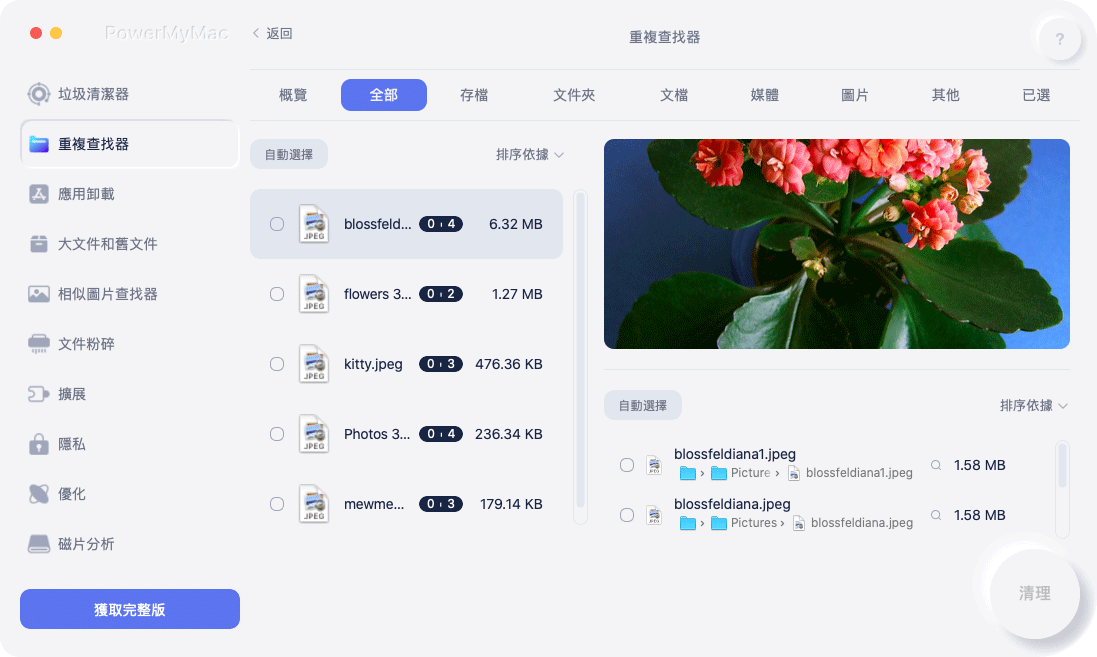
步驟 5. 選擇要查找的類別 重複的視頻
掃描過程結束後,您可以查看計算機上的所有重複文件。 從您在掃描過程後看到的類別列表中,繼續並選擇 媒體.
之後,只需單擊“自動選擇”選項,以便 PowerMyMac 的重複視頻查找器可以檢查您擁有的所有重複視頻,並且原始視頻將保留在您的計算機上。
步驟 6。查看並刪除重複的視頻文件
然後,一旦掃描過程完成,您現在可以 查看所有重複的視頻 PowerMyMac 能夠找到。 當您滿意時,您可以點擊 CLEAN 按鈕開始刪除重複的視頻。
刪除過程完成後,屏幕上會彈出一個窗口,顯示已刪除的文件數量以及您現在計算機上的存儲空間。
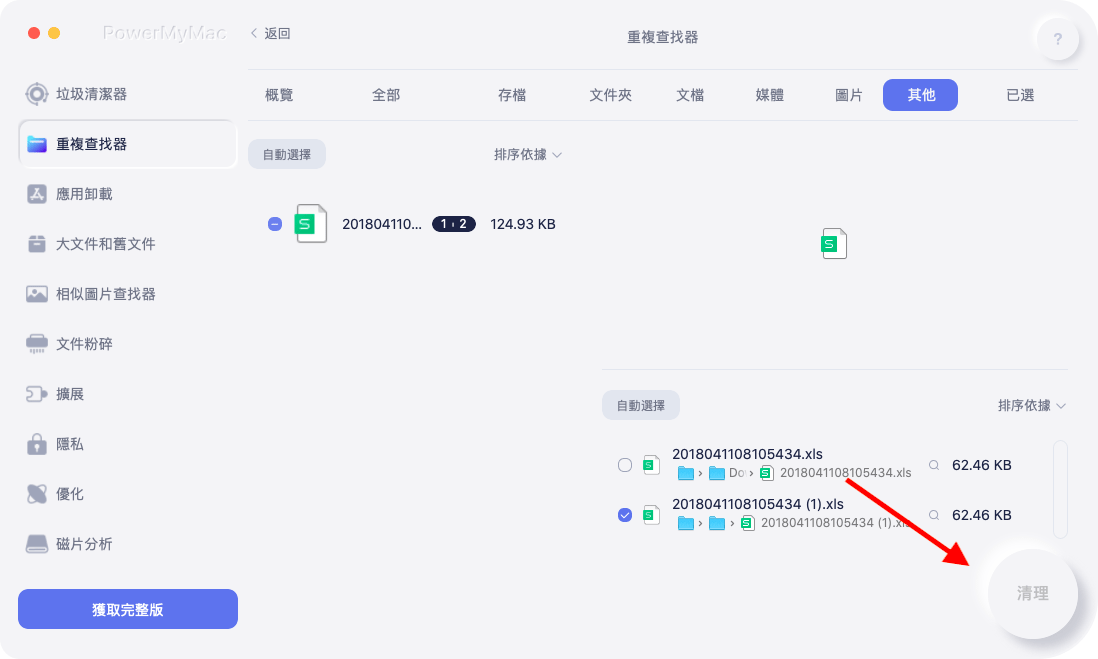
這就是這個適用於 Mac 的重複視頻查找器的工作原理和方式。 正如您所看到的,這就是為什麼許多 Mac 用戶強烈推薦使用此工具來查找並同時從他們的 Mac 計算機中刪除重複視頻的原因。 它非常高效、簡單、可靠且使用安全。
只需幾個簡單的步驟,您就可以 刪除重複的 iPhoto 文件輕鬆。
#2 CCleaner
這也是最好的重複視頻查找器之一,您可以使用它來查找和刪除計算機上的重複視頻。 此工具還與您的 Mac 和 Windows 計算機兼容。 但是,您必須確保您在屏幕上看到的選項已標記,以便您能夠在此工具查找所有重複項時獲得結果。
優點:
- 它可以為您提供準確的結果和搜索。
- 如果您提及文件的詳細信息,例如視頻大小、文件名稱和創建日期,它可以讓您做出具體說明。
- 您只能掃描所需的文件。
缺點:
- 訪問受限
#3 Gemini 2
這是另一個可以用作重複視頻查找器的工具。 此工具可以幫助您查找和刪除重複的視頻、音頻文件、照片和文檔。 此工具還可以在您的照片庫中查找任何重複項。
該工具還以其界面而聞名,它帶有一種智能算法。 當程序掃描完您的系統後,您可以查看結果並進行檢查。
優點:
- 適合您的視頻副本。
- 它可以處理您的視頻和您擁有的其他類型的文件。
- 可以讓你使用 2模式 供您預覽。
- 您可以選擇刪除重複的視頻。
- 它有多種語言。
- 帶有一個漂亮的界面。
缺點:
- 在掃描過程中會佔用很多資源。
- 只能在 Mac 電腦上工作。
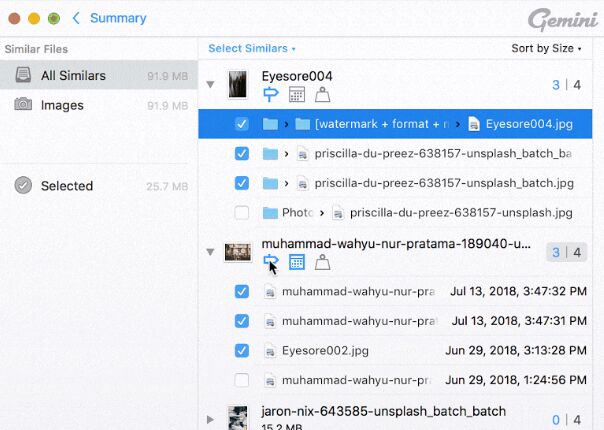
#4 Duplicate Video Search
這是另一個可以用作重複視頻查找器的工具。 它實際上可以刪除已調整大小、裁剪甚至轉換的重複視頻。
該工具的構建者表示,這僅適用於 Windows 計算機,並且它可以查找和刪除您的任何重複文件,包括您的視頻。 它可以為您提供四個選項,您可以從中進行選擇以查找重複項。
優點:
- 可以找到完全重複的視頻。
- 即使大小、格式甚至分辨率不同,它也能找到相同的視頻。
- 它可以處理任何格式的視頻。
- 可以讓您播放視頻。
優點:
- 附帶學習曲線。
- 它不具備在您進行搜索的文件夾中查找重複項的功能。
#5 Easy Duplicate Finder
據說這個工具不僅僅是一個重複的視頻查找器,它還可以查找您擁有的其他重複數據,例如重複的音頻、重複的照片等等。
但是,掃描過程並沒有那麼快,但據說掃描過程也做得很好。 您可以完成刪除重複項的工作。 例如,它可以幫助您刪除重複的視頻。 該工具還可以幫助您查找和 刪除重複的 MP4 只需幾個簡單的步驟。
優點:
- 該界面易於使用。
- 您可以使用它來刪除不包含任何內容的文件夾。
- 刪除文件的兩個選項; “永久刪除文件“和”將文件移至回收站“。
- 隨附助手工具,以幫助您刪除重複項。
- 可用於檢查您的重複項。
缺點:
- 花費有點多。
- 不能在 Mac 電腦上使用。
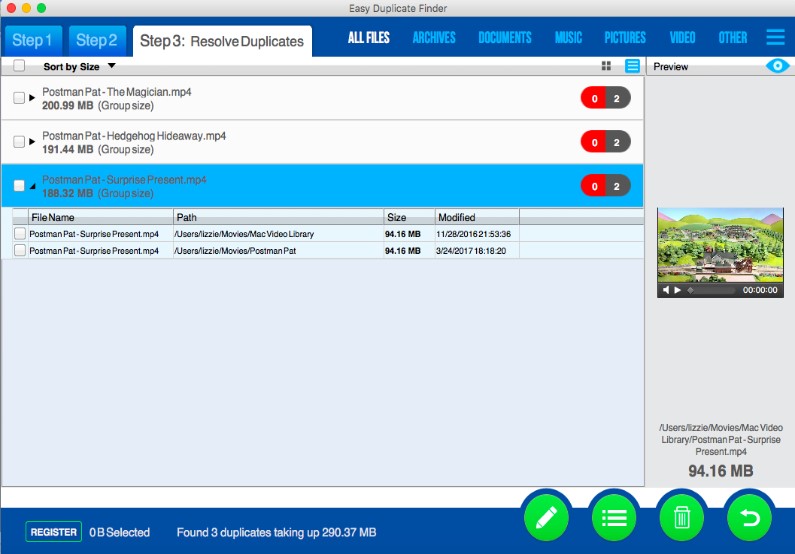
#6 重複文件修復程序
此工具還可以幫助您輕鬆查找和刪除計算機上的那些重複或相同的媒體文件。 這種類型的工具還可以讓您預覽重複視頻的詳細信息。 這樣,您將能夠知道您的哪些視頻不再需要。 然後,您可以輕鬆刪除重複的視頻和文件。
優點:
- 它可以讓您掃描設備上所有類型的文件。
- 帶有一個撤消按鈕。
- 可以讓您選擇手動或自動刪除重複的視頻。
- 它可以掃描您的 Dropbox的 及 谷歌驅動器 在Windows計算機上。
缺點:
- 限制使用功能。
部分3。 結論
所以你有它。 擁有重複的視頻查找器是您可以輕鬆刪除重複的視頻或文件的最重要的事情之一。 這樣,您始終可以釋放空間並為一些更重要的文件提供更多存儲空間。
既然我們已經說過必須有一個重複的視頻轉換器,你現在知道什麼是 最好的重複視頻查找器 你必須擁有的。 雖然如果你想擁有最好的一切,那麼我們強烈建議你擁有 “重複查找器”工具 的 PowerMyMac。 它簡單、可靠、安全、快速。 只需單擊一個按鈕,您就可以刪除所有重複的視頻。



